이 글은 지난 달(2월 25일)에 네이버 개인 블로그 [최규문의 소셜코칭]에 올렸던 글입니다.
#필수팁 _190225. 카페24쇼핑몰 페이스북 픽셀 연동이 앱스토어(FBE)로 바뀌었어요!
지난주 목요일(2월 21일), 지방 강연차 남도로 향하는 중에 잠시 전주에 들렀더랬습니다. 최근에 #페이스북 광고를 1도 모른 채 무대뽀로 페북 광고를 일단 질러봤는데 전환 성과 또한 1도 나오질 않아서 자신이 광고하는 방식에 뭔가 문제가 있나보다 싶어서 페이스북 광고를 배워서라도 해보고 싶다며 언제든 서울로라도 찾아 오겠노라 간절하게 전화를 해오신 분이 한 분 계셨던 까닭입니다.
멀리 상경하느니 마침 지방 내려갈 일정이 있으니 중간에 잠시 들러 기본 코칭만 짧게 해주고 가면 되리라 여기고 만나자 약속을 잡았던 겁니다. 아니나 다를까 만나서 얘기를 나누어보니, 페이스북 #픽셀 이 무엇인지도 모른 채 무작정 페이스북에 페이지를 하나 만들고 어깨 넘어 들은 지식으로 [트래픽] 목표로 설정한 캠페인을 20만원 가까이 집행을 하셨다더군요…
노출과 클릭(방문)은 생겼겠지만 전환은 거의 없으리라 내심 짐작했는데… 누가 아니랄까 짐작이 여지없이 맞아 떨어지더군요… 그럴 수밖에 없는 게, 우리 제품이나 아이템에 관심이 있는지 없는지도 모르는 불특정 다수를 대상으로 (사전 필터링 작업도 없이) 무작위로 페이스북 광고를 집행하면 클릭(방문) 대비 전환(구매) 비율은 0.1%에도 못 미치는 경우가 대부분이거덩요… ㅠㅠ
“페이스북 광고는 추적 픽셀 없이 만들면 개낭비에 #퍼포먼스 절대 안 나온다. 쇼핑몰에 픽셀부터 넣어라. 픽셀 발급 받으려면 광고 계정 있어야 한다. #광고 하려면 페이지가 있어야 한다. 다이내믹 물귀신 광고 하려면 카탈로그도 등록해야 하고, 광고를 인스타그램으로도 하려면 인스타 비즈니스 계정도 있어야 한다. 이 모든 것을 통합적으로 관리하려면 무엇보다 먼저 비즈니스 관리자 계정이 있어야 한다… ” 등등
이리 저리 페이스북 광고를 집행하기 위해 사전에 준비해야 할 요소들을 죽 훑어서 알려준 뒤에, 그러므로 #비즈니스관리자 부터 만들고, 광고계정 만들어 픽셀 발급 받아 #쇼핑몰 사이트에 추적코드 심는 작업부터 일단 시작하자! 알아 듣게 설명하고… 비즈니스 관리자 만들고, #페이지 연결하고, 광고계정 새로 생성하고, 픽셀 발급받는 것까지는 일사천리로 마쳤지요.
그리고 드디어 마지막 과정, 카페24쇼핑몰 관리자 모드로 들어가서… 상점관리 > #마케팅 제휴서비스 > 페이스북 > 픽셀설정 메뉴로 들어가서, 픽셀 설정 항목의 [사용함] 선택 버튼을 기분 좋게 클릭한 순간!!
헉!! 이게 뭔 당혹 시츄에이션??
1. 아래와 같은 경고 팝업이 상단에 뜨면서 픽셀 설치 프로세스가 멈추더군요.
“해당 기능이 업그레이드 되었습니다.
앱 스토어의 Facebook Business Extension 앱을 이용해주세요.”
2. 경고 팝업창의 [확인] 버튼을 누르자 아래와 같은 ‘듣보잡’ 안내 화면으로 바로 이동해버리고. (선택의 여지도 없이!)
3. Facebook Business Extension(FBE) 라는 앱 설명 화면으로 연결되고 [앱 바로가기] 란 버튼이 눈에 띄더군요.
[픽셀설정] 메뉴 위에 그동안 못 보던 [페이스북 마케팅(FBE)] 라는 놈이 새로 생긴 게 뭔가 싶었는데… 바로 그 메뉴 화면으로 연결되고 [엡 바로가기] 버튼을 클릭하자, 아래와 같이 [설치하기] 버튼이 뵈더군요…
4. [설치하기] 버튼을 누르자, 아래와 같이 카페24쇼핑몰의 [앱스토어]를 이용하기 위해 필요한 사전 동의 절차 화면이 차례로 펼쳐지더군요.
(참고– 이 과정은 카페24쇼핑몰 운영 관리자 모드에서 처음으로 [엡스토어]를 이용할 때 한 번 나타나는 과정이므로, 한 번 동의하고 나면 그 이후 앱 추가 과정에서는 더 이상 나타나지 않습니다.)
5. [카페24 앱스토어 방문하기] 화면을 누르자, 카페24쇼핑몰에서 연동하여 사용할 수 있는 엡스토어 입점 앱들 중에서 최근에 출시되었거나 인기가 좋은 앱들의 배너 이미지와 설명 목록이 로테이션되면서 나열됩니다.
6. 이들 목록 중에서 앞서 설명에서 제시되었던 Facebook Business Extension (FBE) 앱의 배너를 찾아서 클릭하자, 이제서야 비로소 다시 Facebook Business Extension(FBE) 앱의 [설치하기] 버튼이 보였던 ‘3번 화면’으로 되돌아 오더군요.
(화면 모양은 같아도, 앱스토어 이용 동의 과정을 마친 후인지라, 이제부터 나오는 화면은 바뀌기 시작합니다. )
7. 선택한 앱을 설치, 이용할 경우 어떤 사용권한을 카페24쇼핑몰 쪽에 제공하게 되는지 [사용권한]애 대한 안내 화면이 나오고, 여기에 [동의함] 버튼을 누르면,
8. 아래와 같은 설치 작업 화면이 나오고 비로소 앱 설치가 시작됩니다.
9. [시작하기] 버튼을 누르면 아래와 같은 [환영합니다] 인사 화면이 나옵니다.
10. 카페24쇼핑몰과 연결하여 광고에 사용할 페이스북 페이지를 선택하고 [다음] 버튼을 클릭합니다.
11. 이어서 [Facebook 픽셀] 항목에서 이미 페이스북 비즈니스 관리자 계정의 픽셀 설정 항목에서 발급받은 픽셀들 중에서, 카페24쇼핑몰 방문자를 추적할 페이스북 픽셀을 찾아서 선택하고 [다음] 버튼을 클릭합니다.
12. [제품] 탭 [Facebook으로 제품 가져오기] 목록에서 카탈로그와 페이지 샵을 연동하는 옵션 스위치를 켜고 [완료] 버튼을 눌러주면 카탈로그 연결 작업까지 끝납니다.
카페24 쇼핑몰과 연결하여 숍에 등록되는 신제품을 페이스북 광고의 카탈로그와 연결하는 기존의 방법에 대해서는 [페이스북 인스타그램 통합마케팅] 책의 171쪽부터 181쪽까지 설명한 내용을 참고하세요.
13. 위의 과정으로 필수 설정 항목은 완료됩니다. [계속] 버튼을 누르면,
14. 바로 이어서, 픽셀 이벤트와 연동한 [구매 늘리기] 유인(전환) 광고를 만들거나, 페이스북 메신저 앱을 이용해 방문자와 대화를 나눌 수 있도록 채팅 봇을 쇼핑몰과 연동하는 작업을 추가 진행할 수 있습니다.
이상의 과정을 성공적으로 마치면 앞으로 카페24쇼핑몰을 이용하는 분들은 지금까지보다 훨씬 더 쉽고 빠르게 페이스북과 연동하여 픽셀과 카탈로그를 설치하여 맞춤타겟을 만들고, 리마케팅 및 다이내믹 광고를 집행할 수 있을 겁니다.
다만 이 작업 또한 페이스북 비즈니스 관리자가 무엇이고, 어떻게 비즈니스용 광고 계정을 생성하여 페이스북 픽셀아이디(넘버)를 발급받을 수 있는지 기본 원리와 방법에 대해 기본 지식을 갖고 계셔야 가능한 작업입니다. 이와 관련된 내용을 잘 모르시는 초보자라면 제가 쓴 [페이스북 인스타그램 통합 마케팅]의 제1장은 최소한 읽고 나서 이 작업에 도전하시기를 권합니다.
이 앱스토어 방식의 FBE 앱 설치 과정에서 설치 환경의 다양한 변수에 대한 앱의 완성도가 떨어지는 탓인지, 여러가지 에러 사항들이 발생하고 있습니다. 예를 들자면, 한번 설정한 페이스북 페이지나 픽셀 아이디 넘버를 수정(변경)하려고 할 경우 설정 항목 자체가 열리지 않거나, 아예 앱을 삭제하고 재설치(환경 재설정)하려고 할 경우 앞서 입력(설정)했던 내용이 코드 상에서 깔끔하게 지워지지 않고 다른 추적 픽셀 코드와 병행되어 나타나는 등의 불안정한 버그들이 다수 나타나고 있으니 처음 한번 설정할 때, 기본 페이지를 선택하거나 픽셀 넘버를 잘못 입력하는 실수를 하지 않도록 각별히 유의하시기 바랍니다.

![[필수팁] 카페24쇼핑몰 페이스북 픽셀 연동, 앱스토어(FBE)로 바뀌다!](https://sonet.kr/wp-content/uploads/2019/03/카페24쇼핑몰_앱스토어_초기화면_190308-1280x640.jpg)
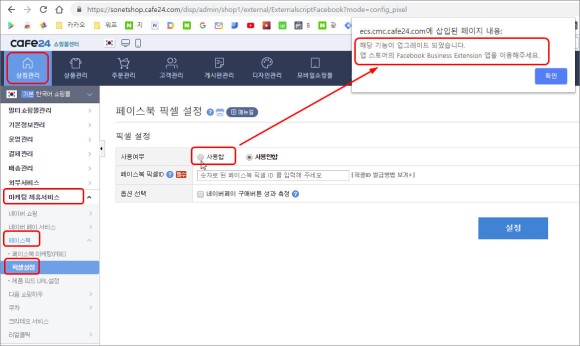
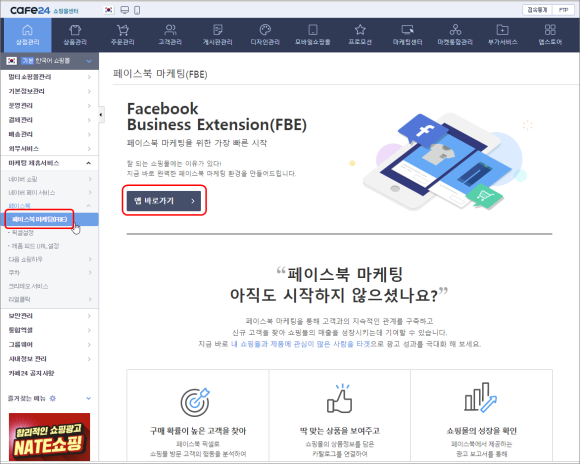
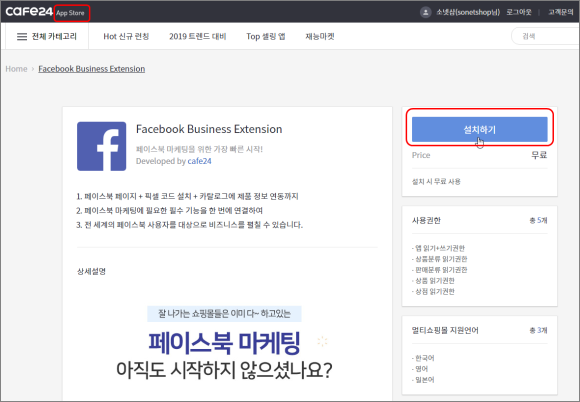
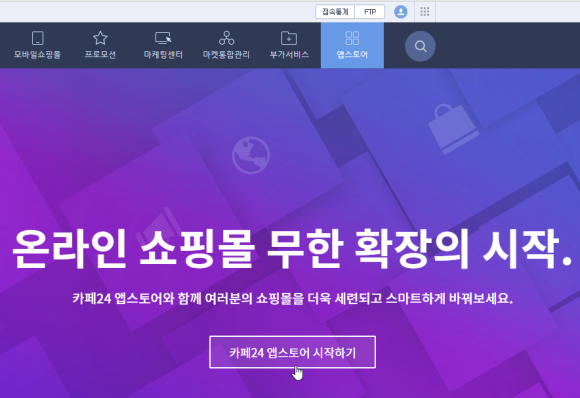
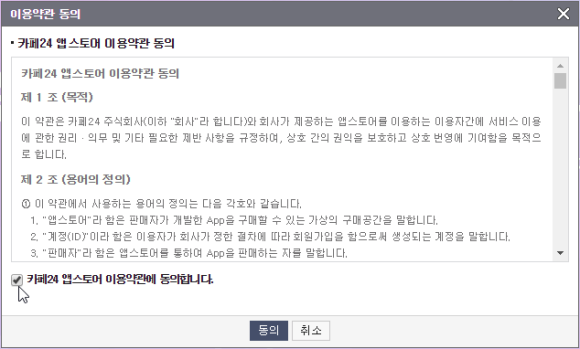
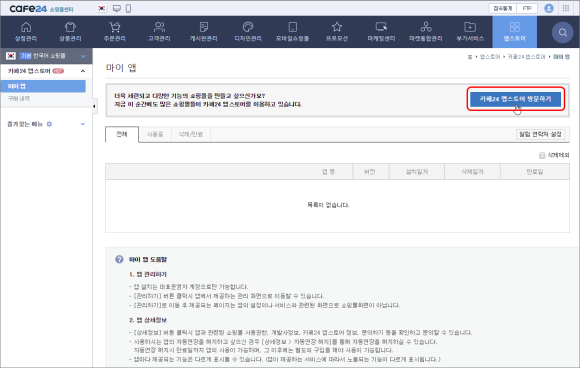
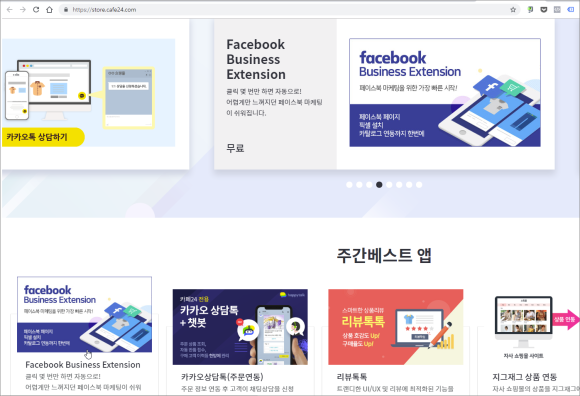
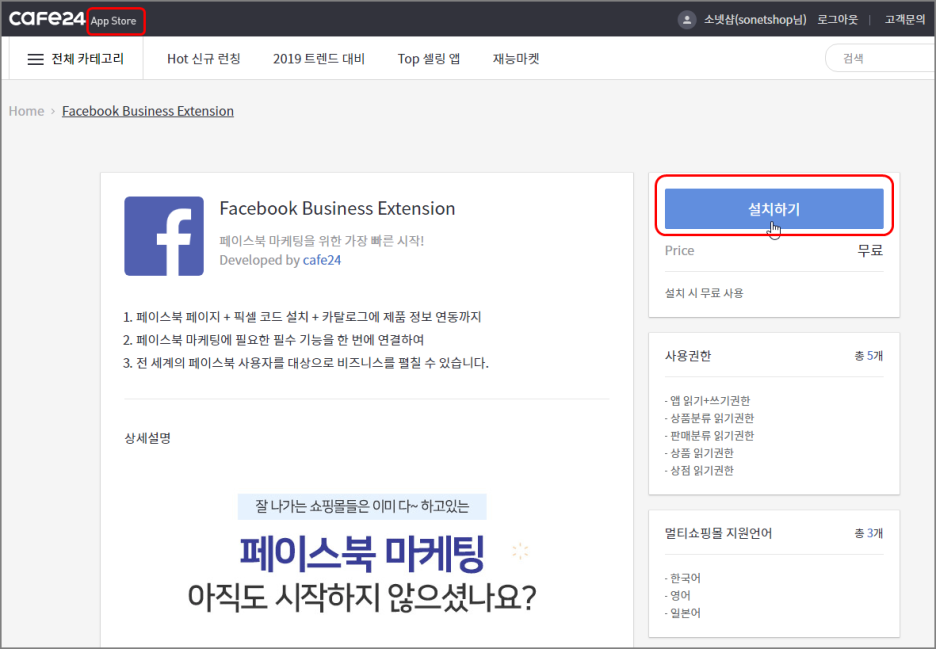
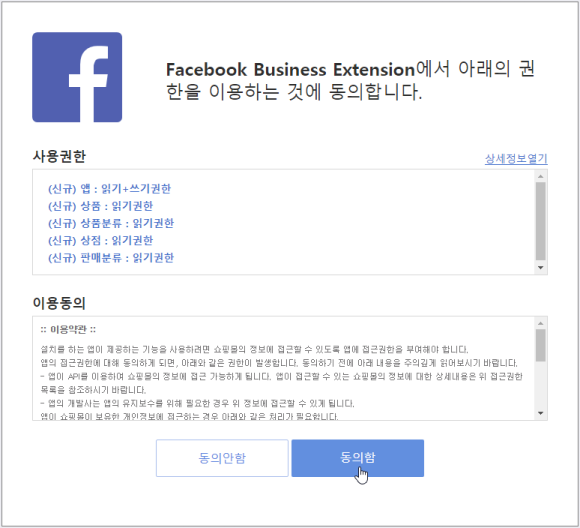
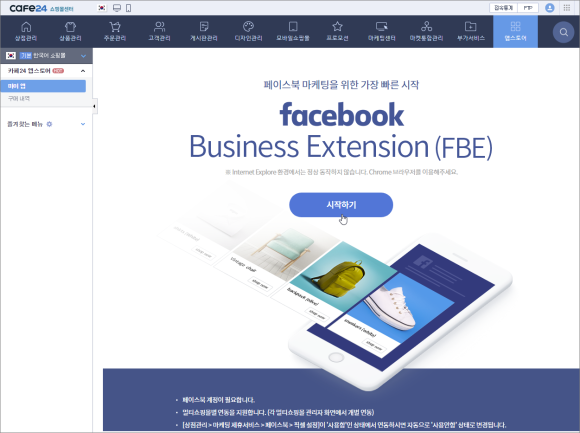
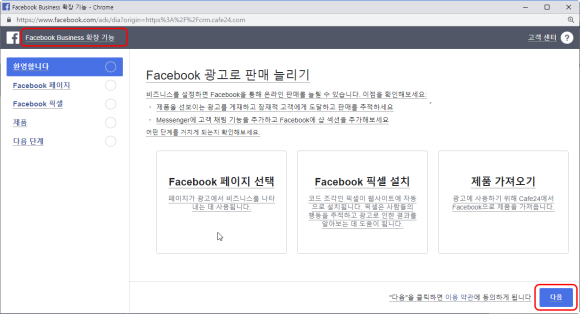
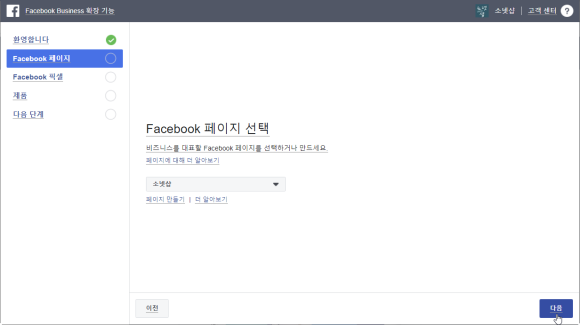
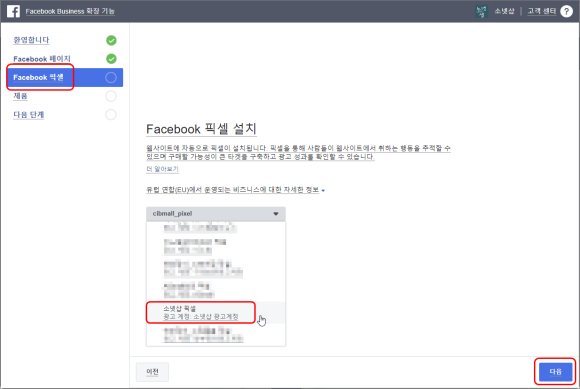
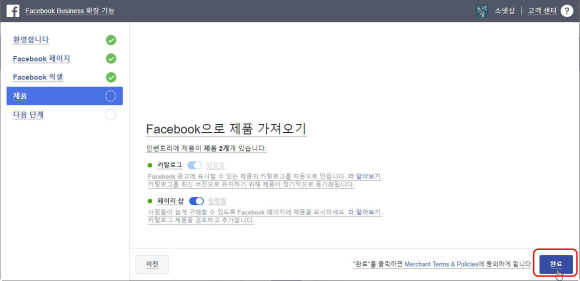
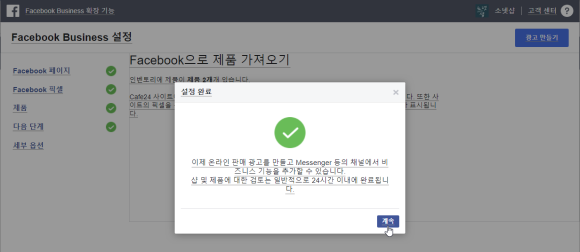
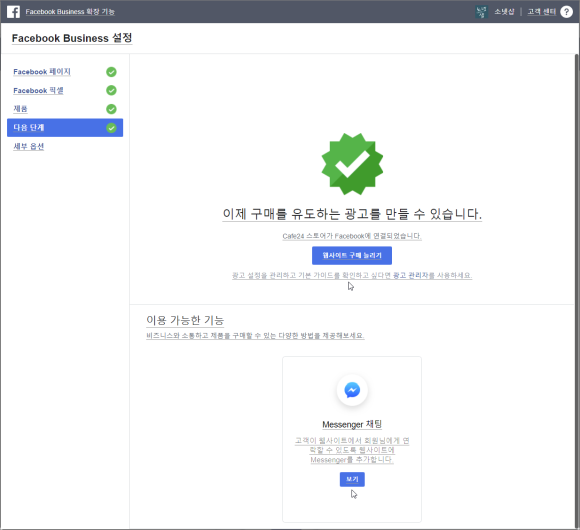

![[백일백포_02] iOS 14 업데이트가 뭔가요(1)_이슈의 본질과 배경](https://sonet.kr/wp-content/uploads/2021/05/ios-14.5-final-440x264.jpeg)
![[원고] 종이책으로 다 못한 페이스북 이야기_1권_초고](https://sonet.kr/wp-content/themes/Extra/images/post-format-thumb-text.svg)
![[파워포인트] 편집 불가 도형 xml 소스파일 찾아 개체고정 해제하기](https://sonet.kr/wp-content/uploads/2022/04/파워포인트-편집불가-옵션-도형의-개체고정-해제하기_220424-440x264.jpg)
![[챗GPT] GPT 플러그인을 이용해 실시간 웹 검색을 하는 방법](https://sonet.kr/wp-content/uploads/2023/05/챗GPT-플러그인_00_챗GPT_플러그인-440x264.jpg)






![[디마불사] AI 실무활용법 학습시 필독강추 채널11공부방 2기 1강 AI-활용법-학습시-필독강추-유튜브채널-톱11](https://sonet.kr/wp-content/uploads/2024/05/썸네일_디마불사_169화_AI-활용법-학습시-필독강추-유튜브채널-톱11_240405.png)
![[디마불사] AI 실무활용법 학습시 필독강추 채널11공부방 2기 1강](https://sonet.kr/wp-content/uploads/2025/04/썸네일_주경야독63_리애디.ai로-구글폼-연동해-이벤트-신청용-랜딩페이지-만들기_250324.png)
![[무료특강] 페이스북 비즈니스 관리자, 왜 필요하고 어떻게 활용할까](https://sonet.kr/wp-content/uploads/2025/02/썸네일_주경야독56_챗GPT와-구글-앱스-스크립트로-구글-설문지-5분-안에-만들기_240526.png)
![[PDF-Book] 고객관리 자동화 하루에 끝내기(크몽)](https://sonet.kr/wp-content/uploads/2022/11/fcrm_ebook_nblog_widget_330.jpg)


